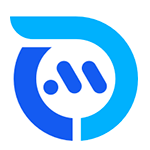答案是使用Blender内置导出功能或第三方工具将.blend文件转换为FBX、OBJ、STL等通用格式,根据目标用途选择合适格式并注意材质、轴向、缩放等问题以确保兼容性。

Blend格式转换,简单来说,就是把Blender软件特有的.blend文件转换成其他更通用的格式,方便你在不同的软件中使用你的3D模型,或者与他人分享。
解决方案
Blend格式转换的核心在于理解Blender的内部数据结构和目标格式的要求。Blender本身提供了强大的导出功能,支持多种常见3D格式,如FBX、OBJ、STL、DAE等。选择哪种格式取决于你的具体需求。
-
Blender自带导出功能:
- 打开你的.blend文件。
- 点击“文件”->“导出”,你会看到一个长长的格式列表。
- FBX通常是游戏引擎的首选,因为它能携带模型、动画、材质等信息。
- OBJ是比较通用的格式,但可能丢失一些高级特性,比如动画。
- STL适合3D打印,因为它只包含模型的表面信息。
- DAE(Collada)是一种开放的格式,也支持多种软件。
- 根据你的需要选择合适的格式,并设置导出参数(比如缩放、轴向等)。
- 点击“导出”按钮,保存你的文件。
-
第三方转换工具:
虽然Blender自带的导出功能已经很强大,但有时候你可能需要更专业的转换工具,比如:
- Autodesk FBX Converter: 如果你需要高质量的FBX转换,Autodesk的官方工具是个不错的选择。
- Online 3D Model Converter: 网上有很多在线转换工具,比如AnyConv、Convertio等。它们方便快捷,但要注意上传文件的安全性。
- 专用插件: 一些软件(比如Unity、Unreal Engine)有专门的Blender插件,可以直接导入.blend文件,省去了中间转换的步骤。
-
脚本和命令行工具:
对于批量转换或者自动化工作流程,可以使用Blender的Python API或者命令行工具。
- Python API: 你可以编写Python脚本,在Blender中批量导入.blend文件,并导出为其他格式。这需要一定的编程基础,但可以实现高度定制化的转换。
- 命令行: Blender的命令行界面允许你执行脚本,而无需打开Blender的图形界面。这对于服务器端的批量转换非常有用。
如何选择合适的Blend转换格式?
选择合适的格式,关键在于考虑你的使用场景。如果你要把模型导入到Unity或者Unreal Engine中,FBX几乎是唯一的选择。如果你只是想在其他3D软件中查看模型,OBJ可能就足够了。如果你需要3D打印,STL是必须的。另外,还要考虑文件大小、材质支持、动画支持等因素。不同格式的优缺点如下:
- FBX: 优点是支持模型、动画、材质、骨骼等信息,兼容性好;缺点是文件较大,可能存在版本兼容问题。
- OBJ: 优点是通用性好,简单易用;缺点是不支持动画,材质支持有限。
- STL: 优点是适合3D打印,只包含表面信息;缺点是不支持材质和动画。
- DAE: 优点是开放格式,支持多种软件;缺点是可能存在兼容性问题。
Blend转换后模型丢失材质或贴图怎么办?
材质和贴图丢失是Blend转换中常见的问题。这通常是因为目标格式不支持Blender的材质节点设置,或者贴图路径不正确。解决方法如下:
- 检查贴图路径: 确保贴图文件存在,并且Blender能够正确找到它们。你可以尝试将贴图文件放在.blend文件所在的目录下,或者使用绝对路径。
- 烘焙材质: 将复杂的材质节点烘焙成一张贴图。这可以简化材质,提高兼容性。Blender的烘焙功能非常强大,可以烘焙颜色、法线、AO等信息。
- 简化材质: 尽量使用简单的材质节点,避免使用过于复杂的设置。
- 手动调整: 在目标软件中手动调整材质和贴图。这可能需要一些耐心,但可以确保最终效果符合你的预期。
- 使用支持材质的格式: 优先选择支持材质的格式,比如FBX。
如何批量转换大量的Blend文件?
批量转换Blend文件可以使用Blender的Python API和命令行工具。以下是一个简单的Python脚本示例:
import bpy
import os
# 设置输入和输出目录
input_dir = "/path/to/your/blend/files"
output_dir = "/path/to/your/output/files"
output_format = "fbx" # 可选:obj, stl, dae
# 遍历输入目录下的所有.blend文件
for filename in os.listdir(input_dir):
if filename.endswith(".blend"):
filepath = os.path.join(input_dir, filename)
output_filepath = os.path.join(output_dir, filename[:-6] + "." + output_format) # 去掉.blend后缀,加上新的后缀
# 打开.blend文件
bpy.ops.wm.open_mainfile(filepath=filepath)
# 导出为指定格式
if output_format == "fbx":
bpy.ops.export_scene.fbx(filepath=output_filepath)
elif output_format == "obj":
bpy.ops.export_scene.obj(filepath=output_filepath)
elif output_format == "stl":
bpy.ops.export_mesh.stl(filepath=output_filepath)
elif output_format == "dae":
bpy.ops.wm.collada_export(filepath=output_filepath)
print(f"转换完成:{filename} -> {output_filepath}")
print("所有文件转换完成!")将以上代码保存为Python文件(比如
batch_convert.py),然后在命令行中运行:
blender --background --python batch_convert.py
这会在后台运行Blender,并执行你的脚本。注意替换
input_dir和
output_dir为你的实际路径。
Blend文件转换后出现模型变形或错乱怎么办?
模型变形或错乱可能是因为轴向问题、缩放问题或者法线问题。
- 检查轴向: 不同的软件可能有不同的轴向定义。确保Blender的轴向设置与目标软件一致。你可以在Blender的导出设置中调整轴向。
- 检查缩放: 确保模型的缩放比例正确。有时候,模型可能被缩放得过大或过小,导致在其他软件中显示异常。
- 计算法线: 确保模型的法线方向正确。法线决定了模型的表面朝向,如果法线方向错误,会导致光照异常或者渲染错误。你可以在Blender中重新计算法线。
- 应用变换: 在导出之前,应用模型的变换(位置、旋转、缩放)。这可以消除变换带来的误差。
- 检查是否有非流形几何体: 非流形几何体(比如自相交的面、悬挂的边)可能会导致导出错误。在Blender中可以使用“Select Non Manifold”工具来查找和修复这些问题。